Eliminar audio de un vídeo
Sube cualquier vídeo.
Elimina el audio por completo.

Elimina el audio de cualquier vídeo gratis
Silencia tu video en línea al instante, sin descargas ni instalaciones
Silencia vídeos enteros en segundos
El mute de vídeo gratuito de Kapwing te permite quitar el audio de un vídeo con un solo movimiento: simplemente arrastra el control deslizante de volumen a cero. Súper fácil.
Ya sea que estés editando contenido de formato corto para redes sociales o preparando un clip sin sonido para una presentación, la herramienta te ayuda a eliminar el sonido de MP4, MP3 y más sin complicaciones.
Tendrás control total para silenciar un vídeo manteniendo intacta la calidad visual, eliminando diálogos, música de fondo o silenciando comentarios por completo.

Elimina el audio, edita y comparte desde un solo navegador
(Note: The text is already in Spanish (es-es), so no translation was needed.)Olvídate de descargar aplicaciones o instalar editores de video para tareas sencillas, Kapwing funciona completamente en línea. La herramienta Eliminar Audio del Video es la forma más rápida de silenciar audio y editar videos en cualquier dispositivo, desde escritorio hasta Chromebook, iPhone o Android.
Simplemente sube un video, siléncialo y luego edítalo y expórtalo directamente desde tu navegador, con la opción de publicar directamente en TikTok, YouTube, Facebook o Vimeo. Para creadores que trabajan en diferentes plataformas o gestionan calendarios de contenido, esta velocidad y sencillez ayuda a mantener los flujos de trabajo organizados y el contenido a tiempo.

Añade voces en off, música o efectos de sonido
(Note: The text is already in Spanish (es-es), so no translation was needed.)Una vez que elimines el audio original, puedes añadir cualquier sonido que quieras dentro del Online Video Editing Studio. Usa la biblioteca de música libre de derechos para audio de fondo, sube tus propios archivos MP3 o pega enlaces de fuentes como YouTube, Apple Podcasts, Google Podcasts o Amazon Music.
Kapwing también te permite grabar tu voz directamente en el Studio o usar Text to Speech para generar voces en off con IA, con una selección de más de 180 personajes en más de 40 idiomas. Para creadores que reemplazan diálogos con música o añaden comentarios, narración o una descripción de audio, las herramientas de audio integradas garantizan velocidad, flexibilidad y libertad creativa.

Edición de audio para resultados limpios y creativos
Silencia tu vídeo completo — o elimina música específica, voces, silencios y ruido de fondo

Silenciar Audio Original
Quita el audio original para añadir voces de estudio o narraciones traducidas, perfecto para podcasters, educadores y coaches online

Eliminar Ruido de Fondo
Usa la herramienta de Eliminación de Ruido de Fondo de Kapwing para eliminar sonidos ambientales como tráfico, viento o ruido blanco, asegurando que tus vídeos se mantengan súper claros, incluso si los grabas en sitios super ruidosos

Eliminar Silencios
Gestores de redes sociales, YouTubers y representantes de ventas eliminan automáticamente pausas largas, silencios, y momentos incómodos para mantener un ritmo rápido y mejorar la retención de espectadores

Separar Voces
Separa las voces de los instrumentales para aislar la letra — perfecto para vídeos de karaoke, voces en off chulas o remezclar canciones populares para anuncios y contenido en redes sociales

Eliminar música
Los profesionales de comunicación, equipos de marketing y educadores quitan la música de fondo para evitar problemas de derechos de autor y la reemplazan por audio autorizado por la marca que se ajuste mejor a su mensaje y público

Elimina Palabras de Relleno
Podcasters, vloggers y líderes de opinión usan eliminación de palabras de relleno para crear un discurso más pulido y seguro sin tener que volver a grabar

Elimina el Reverb
Limpia el audio grabado en espacios amplios o vacíos con eco, como oficinas en casa o aulas, mejorando la claridad del habla para que suene más profesional, y todo gratis

Añadir fotogramas clave
Usa fotogramas clave para marcar momentos específicos en tu vídeo, haciendo más fácil silenciar partes concretas, ajustar tus ediciones con precisión y crear un corte final más suave y pensado.

Eliminar descripción de audio
Borra las descripciones de audio existentes de los archivos de vídeo para preparar ediciones limpias para una nueva narración o voces alternativas, combinando Split Vocals con la función de Split Video
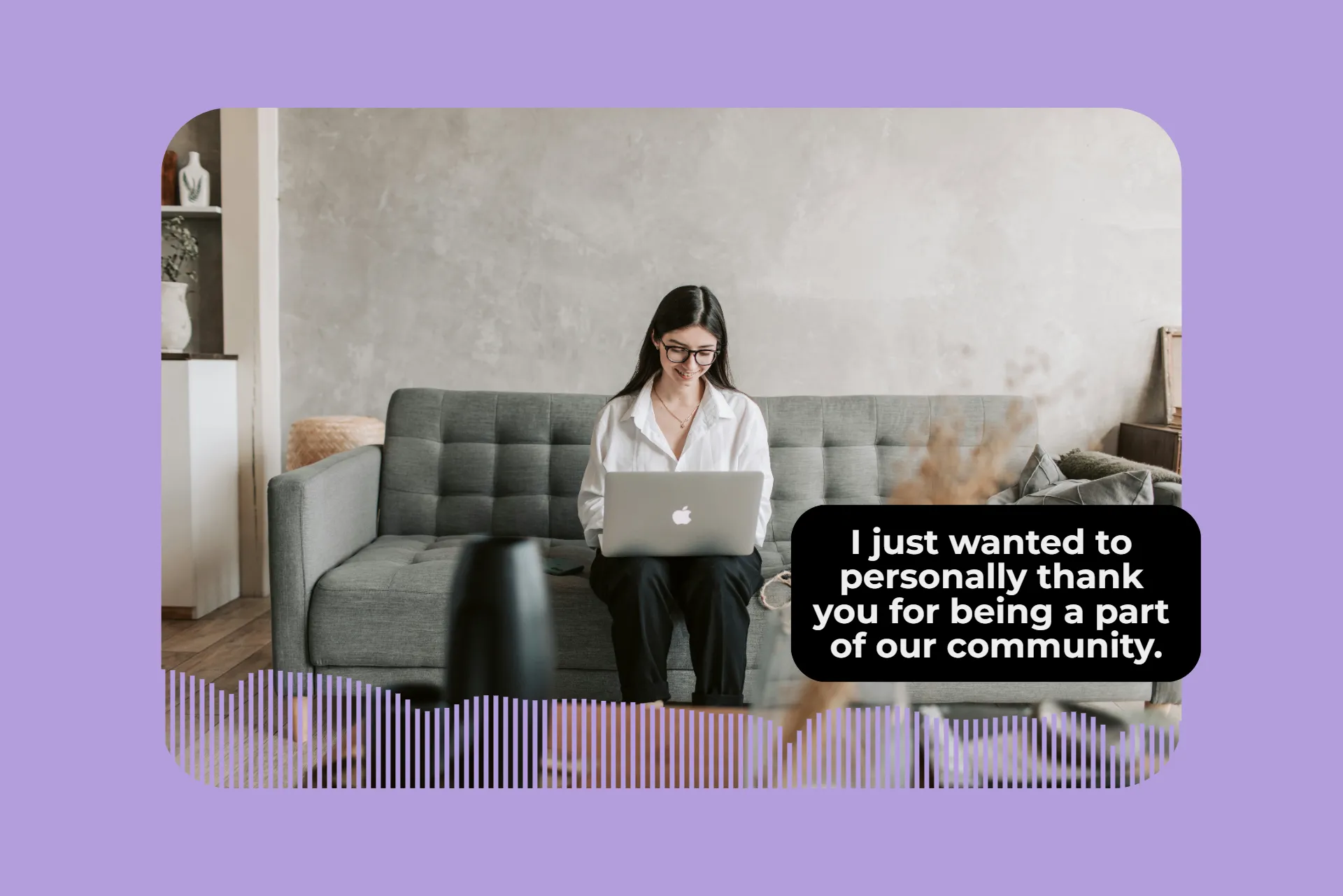
Eliminar comentario
Los especialistas en marketing, editores de contenido y equipos de localización usan la herramienta Remove Audio from Video para silenciar voces en off y comentarios al adaptar contenido para nuevas campañas
Cómo quitar el audio de un vídeo

- Subir vídeo
Sube tu vídeo a Kapwing Studio, o pega un enlace URL publicado. Kapwing admite formatos comunes como MP4, AVI, MOV, WAV y más.
- Eliminar audio del vídeo
Añade el vídeo al lienzo de edición y selecciónalo. Luego, arrastra el control deslizante de volumen morado hasta "0" para eliminar el sonido directamente en la línea de tiempo, o haz clic en "Audio" y ajusta el control deslizante de "Volumen" en la barra de herramientas de la derecha.
- Exportar
Haz clic en "Exportar proyecto" en la esquina superior derecha de tu panel para descargar tu archivo como MP4 o MP3. También puedes copiar un enlace compartible de tu proyecto.
¿Qué hace diferente a Kapwing?
Preguntas frecuentes
¿La herramienta Eliminar Audio del Video es gratis?
Sí, la herramienta para silenciar audio de Kapwing es totalmente gratis para todos los usuarios.
¿Hay una marca de agua de Kapwing en las exportaciones?
Si estás usando Kapwing con una cuenta gratuita, todas las exportaciones desde el editor de vídeos online llevarán una marca de agua. Una vez que actualices a una cuenta Pro la marca de agua se eliminará por completo de tus creaciones."
¿Puedo quitar el audio de un vídeo en mi iPhone o Android?
Sí, la herramienta gratuita de eliminación de sonido de Kapwing te permite quitar el audio directamente en tu navegador, ya sea en escritorio, tablet o móvil (iPhone o Android), sin necesidad de descargar ninguna aplicación.
¿Puedo bajar el volumen en lugar de silenciarlo completamente?
Sí, puedes usar el control deslizante de volumen en el editor para bajar o subir el nivel de audio sin eliminarlo por completo.
¿Puedo silenciar solo una parte del vídeo en lugar de todo?
Sí, al dividir tu vídeo o pista de audio, puedes silenciar secciones específicas sin afectar todo el archivo. Esto es súper útil para añadir voces en off, efectos de sonido o música solo donde lo necesites.
¿Puedo añadir un audio nuevo después de silenciar el audio original?
Sí, una vez que silencies el audio original, puedes subir música, locuciones o usar la biblioteca de música integrada de Kapwing y la herramienta de Texto a Voz.
Cómo compartir un vídeo sin sonido
Después de silenciar tu vídeo, expórtalo como MP4 para compartirlo online, o publícalo directamente en TikTok, YouTube, Facebook o Vimeo desde la página de exportación de Kapwing.
¿En qué formatos de vídeo puedo quitar el sonido?
Kapwing admite formatos populares como MP4, AVI, MOV, WEBM, WAV, MP3 y más.
¿Es posible recuperar el audio después de haberlo silenciado?
Sí, simplemente arrastra el control deslizante de volumen hacia arriba hasta el nivel que prefieras para recuperar el audio en cualquier momento del proceso de edición.
¿Silenciar un vídeo afecta su calidad?
No, eliminar o bajar el audio no afecta la calidad visual de tu vídeo.
Kapwing es gratuito para equipos de cualquier tamaño. También ofrecemos planes de pago con características adicionales, almacenamiento y soporte.